2010 excel套用表格格式方法
发布时间:2017-05-27 17:06
相关话题
Excel2010表格中的套用表格格式功能可以根据预设的格式,将我们制作的报表格式化,从而使我们的表格更加美观,下面小编给大家介绍关于2010 excel套用表格格式方法的相关资料,希望对您有所帮助。
2010 excel套用表格格式教程
一、指定单元格格式
该功能只对某个特定的单元格设定预置格式。
(1)选择需要应用样式的单元格
(2)单击“开始”|“样式”组中的“单元格样式”按钮,打开预置列表。

(3)从中选择一个预定样式,相应的格式即可应用到选定的单元格中。

(4)若要自定义样式,可单击下拉列表中的“新建单元格样式”命令,开“样式”对话框,输入样式名,进行相应的设置等。

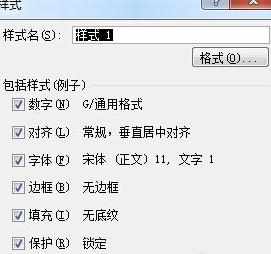
二、套用表格格式
(1)选择需要套用格式的单元格区域。
(2)单击“开始”|“样式”组中的“套用表格格式”按钮,打开预置格式列表。
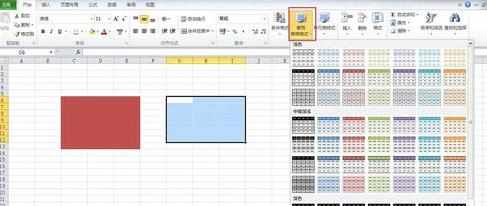
(3)选择某个合适的预置样式,相应的格式即会填充到选定的单元格区域。

(4)同样的,若要自定义样式,可单击下拉列表中的“新建表样式”命令,打开“新建快速样式”对话框,依次输入样式名称,设定格式后,单击“确定”按钮。
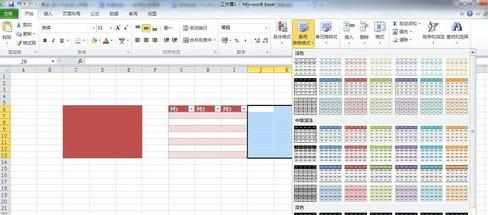
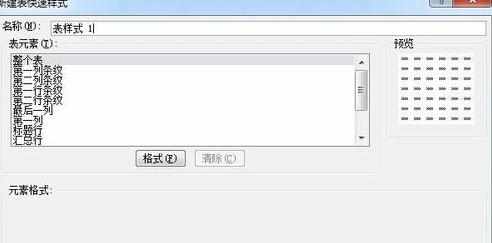

2010 excel套用表格格式方法的评论条评论